| 1 | Cargue el documento. | ||
| 2 | Inicie el software ScanSoft™ PaperPort™ 11SE que se ha instalado durante la instalación de MFL-Pro Suite para escanear un documento. | ||
| 3 | Haga clic en Archivo y, a continuación, en Digitalizar u obtener fotografía. También puede hacer clic en el botón Digitalizar u obtener fotografía. El panel Digitalizar u obtener fotografía aparece a la izquierda de la pantalla. | ||
| 4 | Haga clic en el botón Seleccionar. | ||
| 5 | Seleccione WIA-Brother MFC-XXXX o WIA-Brother MFC-XXXX LAN de la lista Escáneres disponibles. (Donde XXXX es el nombre del modelo). | ||
| 6 | Compruebe Mostrar el cuadro de diálogo del escáner del panel Digitalizar u obtener fotografía. | ||
| 7 | Haga clic en Escanear. Aparece el cuadro de diálogo Escanear: | ||
| 8 | Si fuese necesario, configure las siguientes opciones en el cuadro de diálogo Configuración del escáner: 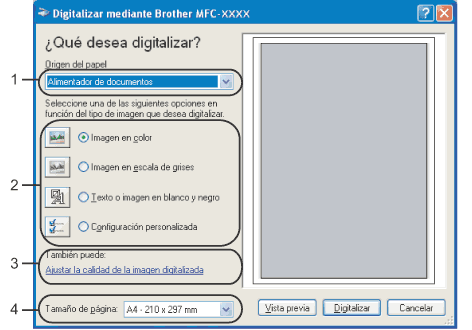 | ||
| 9 | Seleccione Alimentador de documentos de la lista desplegable Origen del papel (1). | ||
| 10 | Seleccione el tipo de imagen (2). | ||
| 11 | Seleccione Tamaño de página de la lista desplegable (4). | ||
| 12 | Si desea cambiar algunos ajustes avanzados, haga clic en Ajustar la calidad de la imagen digitalizada (3). Puede seleccionar Brillo, Contraste, Resolución y Tipo de imagen en Propiedades avanzadas. Haga clic en Aceptar una vez que haya seleccionado una configuración. 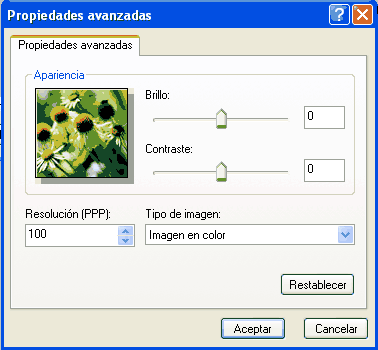
|